Hola a todos,
Con las nuevas características de instalación sobre VHDx de un sistema operativo Windows Server 2012 y Windows 8, es necesario, que si realizamos estas acciones a gran escala, para montar escenarios virtuales en cuestión de horas, es necesario, realizar un Sysprep para generar nuevos ID de sistema.
Con el Script en PowerShell que nos proporcionan desde Microsoft, es posible disponer de una cantidad de sistemas en poco tiempo y sin la necesidad de tener montado un WAIK. Este PS se llama WIM2VHD y se encarga de pasar una imagen .WIM a un fichero VHDX.
Lo primero es ubicarnos en el directorio en donde vamos a alojar nuestro PS (abrir PS en modo ADMIN). En mi caso, lo he alojado en un almacenamiento exclusivo de Scripting que voy probando (F:\Scripting\SysprepW8-W2012), se recomienta generar un directorio en C:\ o D:\ y trabajar desde allí.
Lo primero es indicar que vamos elevar privilegios de ejecución:
Set-ExecutionPolicy Unrestricted
Con esta sentencia le indicamos que el código que vamos a lanzar esta firmado por alguien confiable por nosotros y que lo ejecute sin restricción.
El PS que nos hemos bajado, nos brinda la posibilidad de ejecutar un entorno gráfico (GUI) o trabajar desde línea de comandos, para trabajar en GUI lanzaremos el siguiente comando:
Convert-WindowsImage.ps1 -ShowUI
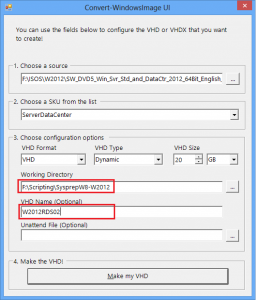
Las opciones de ubicación de VHDX (Working Directory), así como el nombre del VHDX (VHD NAME), no funcionan desde la interface gráfica.
Si queremos ubicar el VHDX en un repositorio en concreto, deberemos lanzar un PS.
Convert-WindowsImage.ps1 -SourcePath F:\ISOS\W2012\SW_DVD5_Win_Svr_Std_and_DataCtr_2012_64Bit_English_Core_MLF_X18-27588.iso -VHDFormat VHDX -SizeBytes 20GB -VHDPath F:\VirtualMachine\W2012RDS02\W2012RDS0201.vhdx -Edition ServerDataCenter
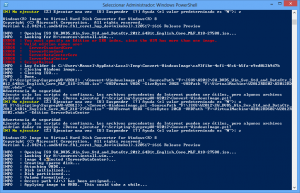
La sentencia sería la siguiente:
Convert_WindowsImage.ps1 -SourcePathPathDeISO_WIM -VHDFormat VHD/VHDX -SizeBytes TAMAÑO -VHDPath [UbicacionFinal][NombreExtensionVHDX] -Edition [SKU]
Si se utiliza una imagen ISO con más de un producto, será obligatorio el indicar el SKU/edición que queremos implementar.
ServerStandardCore
ServerStandard
ServerDataCenterCore
ServerDataCenter
SCRIPT: Convert-WindowsImagePS1

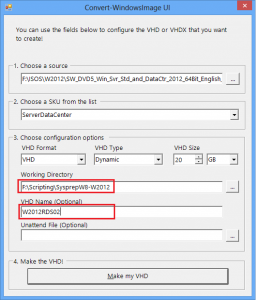
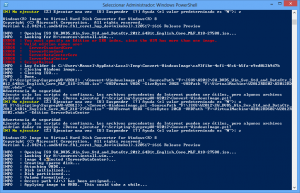
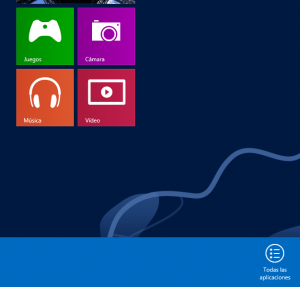
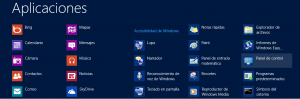
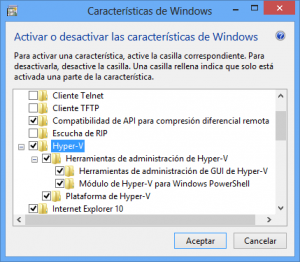

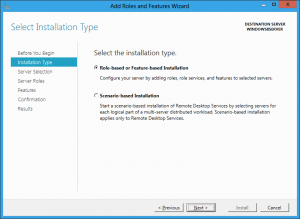
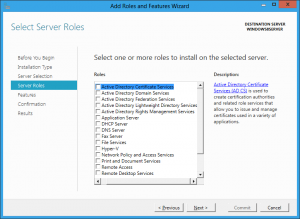
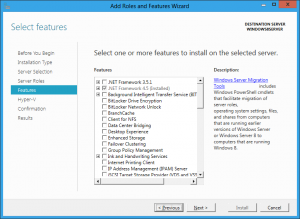
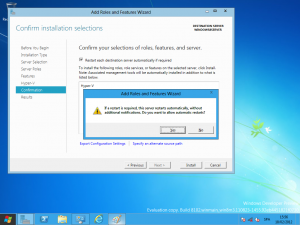
Comentarios recientes